تصفح متخفي
التصفح المتخفي أو الخفي أو التصفح الآمن ويسمى تصفح متخفي في متصفح جوجل كروم و جلسة خاصة في موزيلا فايرفوكس عادة ما يقوم المستخدمون بتفعيله عندما يتصلون بالإنترنت من شبكات عامة مثل مقهى إنترنت أو مطار أو المكاتب العامة حيث أنه يساهم في حماية الخصوصية عندما تصبح معرضة للخطر أكثر .
كما أنه يعتبر ميزة لزيادة السرية أثناء التصفح باستخدام بعض متصفحات الويب لتعطيل تصفح التاريخ ومخلفات ذاكرة الويب وتسمح هذه الخاصية للشخص بتصفح الويب بدون تخرين بيانات محلية التي يمكن ان تسترجع في وقت لاحق.
نمط السرية سيعطل أيضا عملية تخرين البيانات في الكوكيز والفلاش كوكيز أي أن السرية تكون فقط بعدم تخرين أي معلومة حول جلسة العمل التي قضاها المستخدم باستخدام المتصفح بعد تفعيل الخاصية على ذلك الحاسوب.
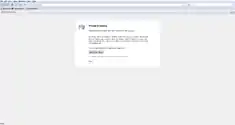
هذه الميزة موجودة في أغلب متصفحات الويب تسمح لك باستعراض الأنترنت إذا كنت لا تريد أن يحفظ المتصفح سجلاً لك اي لن يتم تسجيل الصفحات التي تعرضها في علامات تبويب التصفح المتخفي في سجل المتصفح أو مخزن ملفات تعريف الارتباط أو سجل البحث بعد إغلاق جميع علامات التبويب في وضع التصفح المتخفي. لكن سيتم الاحتفاظ بأية ملفات تنزلها أو إشارات مرجعية تنشئها .
يشار بالذكر إلى أنه يمكن فتح علامات تبويب متعددة ضمن نافذة التصفح الآمن كما أن الانتقال إلى التصفح المتخفي لن يخفي تصفحك عن مديرك أو مقدم خدمة الإنترنت أو مواقع الويب التي تزورها ولا تستطيع إخفاء رقم الاي بي عن مدير العمل أو عن موقع الويب.[1]
التاريخ
الإشارة الاولى لخاصية التصفح المتخفي كانت في مايو 2005 واستعملت لمناقشة ميزات السرية في متصفح سفاري المتضمن في نظام ماك اي او اس تايغر منذ ذلك الحين بدأ المنافسون الاخرين بمحاولة تضمين الميزة ضمن متصفحاتهم. لكن الرواج الحقيقي لمصطلح التصفح المتخفي بدأ مع اوائل العام 2008 ضمن النقاشات بين أهم رموز مطوري الويب حول الإصدار التجريبي من الميزة المضمن في انترنت اكسبلورر 8.[2] على اي حال نمط التصفح المتخفي يعمل كدرع لحماية المستخدم في الاماكن العامة لان المتصفحات نموذجيا لا تزيل كل البيانات من الذاكرة الوسيطة (الكاش) أو الكوكيز بعد الانتهاء من جلسة العمل فالبرمجيات مثل سيلفر لايت والاضافات الاخرى قادرة على ابقاء ملفات كوكيز حتى بعد الانتهاء من الجلسة .
الإضافة المهمة المشهورة ادوبي فلاش بلير تم تطويرها للعمل ضمن بيئة التصفح المتخفي في كل من موزيلا فايرفوكس و غوغل كروم وانترنت اكسبلورر و سفاري ابتداء من الإصدار 10.1 منها التي اصدرت في يونيو 2010.
الدعم
حتى الان اغلب المتصفحات تدعم ميزة التصفح المتخفي فيها، لميزة التصفح المتخفي تسميات عديدة ومختلفة تبعا للمتصفح، هنا ترتيب للمتصفحات الشهيرة حسب تاريخ بدء دعم وتضمين الميزة فيها :
| التاريخ | المتصفح | المرادف |
|---|---|---|
| 2005-4-29 | سفاري2 | تصفح خاص |
| 2008-12-11 | غوغل كروم1.0 | تصفح متخفي |
| 2009-3-19 | انترنت اكسبلورر8 | استعراض InPrivate |
| 2009-6-30 | موزيلا فايرفوكس3.5 | جلسة خاصة |
| 2010-3-2 | أوبرااوبرا10.50 | نافذة خاصة |
| 2014-11-18 | امازون سليك | تصفح خاص |
| 2015-07-29 | مايكروسوفت إيج | استعراض InPrivate |
الدعم في جوجل كروم
عند فتح نافذة للتصفح المتخفي تبدو نافذة التصفح المتخفي مختلفة عن النافذة العادية. ففي غوغل كروم يتسم الجزء العلوي من نافذة التصفح المتخفي باللون الرمادي أو الأزرق ، وذلك وفقًا للكمبيوتر أو الجهاز أو إصدار المتصفح الذي تستخدمه.
طريقة فتح نافذة تصفح متخفي
- في الركن العلوي الأيسر من نافذة المتصفح، انقر على رمز قائمة Chrome .
- حدد علامة تبويب التصفح المتخفي الجديدة.
- في الركن العلوي الأيسر من نافذة المتصفح، انقر على رمز قائمة Chrome .
- حدد نافذة التصفح المتخفي الجديدة.
- المس رمز قائمة Chrome .
- حدد علامة تبويب التصفح المتخفي الجديدة* .
نصائح:
- يمكنك أيضًا استخدام اختصارات لوحة المفاتيحCtrl+Shift+N مع أنظمة التشغيل (Windows وLinux وChrome OS) و ⌘-Shift-N مع نظام التشغيل (Mac) لفتح نافذة تصفح متخفٍّ.
- إذا كنت تستخدم Chromebook، يمكنك استخدام ميزة تصفح الضيف كبديل لوضع التصفح المتخفي.
إنهاء وضع التصفح المتخفي
للخروج من وضع التصفح المتحفي، يمكنك:
- النقر على الرمز X في ركن النافذة.
- استخدام اختصار لوحة المفاتيح Alt+F4 مع أنظمة التشغيل (Windows وLinux) أو ⌘-Shift-W مع نظام التشغيل (Mac).
- إغلاق علامة التبويب الأخيرة في إحدى النوافذ، والتي تغلق أيضًا النافذة بشكلٍ تلقائي
ما يتم حفظه
- يحفظ غوغل كروم التحديثات التي تتم على الإشارات المرجعية والإعدادات العامة.
- سيحفظ غوغل كروم أية تغييرات تجريها على الإشارات المرجعية أو الإعدادات عامة أثناء استخدامك لوضع التصفح المتخفي.
- قد تحتفظ مواقع الويب بسجل زياراتك.
- يعمل وضع التصفح المتخفي فقط على منع غوغل كروم من تخزين معلومات حول مواقع الويب التي زرتها. ولكن قد تظل مواقع الويب التي زرتها تحتفظ بسجلات لزياراتك. كما ستظل أي ملفات يتم حفظها على أجهزة الكمبيوتر أو الجوّال موجودة.
- مستخدمو iOS: قد يخزن جهاز iOS معلومات عن بعض مواقع الويب التي تزورها في وضع التصفح المتخفي، بالرغم من أن غوغل كروم لا يفعل ذلك. وذلك لأن علامات تبويب وضع التصفح العادي والمتخفي تشارك معلومات التخزين المحلي لمواقع إتش تي إم إل 5 في أجهزة iOS. ويمكن لمواقع إتش تي إم إل 5 على الويب الوصول إلى تلك البيانات المتعلقة بزياراتك في منطقة التخزين هذه.
كيف يعمل التصفح المتخفي
- عدم تسجيل سجل التصفح : صفحات الويب التي تفتحها والملفات التي تعمل على تنزيلها في وضع التصفح المتخفي غير مسجلة في سجلات التصفح والتنزيل.
- حذف ملفات تعريف الارتباط : تم حذف جميع ملفات تعريف الارتباط الجديدة بعد إغلاق جميع نوافذ التصفح المتخفي.
- إمكانية التبديل بسهولة بين وضع التصفح المتخفي والوضع العادي : يمكنك فتح كل من نوافذ التصفح المتخفي والنوافذ العادية في الوقت نفسه والتبديل بين كلا النوعين من النوافذ.
- تعطيل الإضافات.: يتم تعطيل الإضافات تلقائيًا في نوافذ التصفح المتخفي. وذلك لأن غوغل كروم لا يتحكم في كيفية تعامل الإضافات مع بياناتك الشخصية. إذا كنت تريد ظهور أحد الإضافات في نوافذ التصفح المتخفي، فحدد مربع الاختيار "السماح في التصفح المتخفي" لتلك الإضافة. مزيد من المعلومات حول إدارة الإضافات.[3]
الدعم في موزيلا فايرفوكس
ويسمى نافذة جلسة خاصة في موزيلا فايرفوكس
طريقة فتح نافذة تصفح متخفي
موزيلا فايرفوكس تطبيق ال Android :
موزيلا فايرفوكس سطح المكتب :
موزيلا فايرفوكس تطبيق ال آي أو إس :
نصائح:
- يمكنك أيضًا استخدام اختصارات لوحة المفاتيحCtrl+Shift+P مع أنظمة التشغيل (Windows وLinux وChrome OS)
إنهاء وضع التصفح المتخفي
ما يتم حفظه
كيف يعمل التصفح المتخفي [4]
مراجع
- HTG Explains: How Private Browsing Works and Why It Doesn’t Offer Complete Privacy نسخة محفوظة 01 أكتوبر 2017 على موقع واي باك مشين.
- Safari's private (porn) browsing mode نسخة محفوظة 18 يونيو 2017 على موقع واي باك مشين.
- Browse in private with incognito mode - Chrome Help نسخة محفوظة 30 يناير 2018 على موقع واي باك مشين.
- كيفية تمكين علامات التبويب الخاص في فايرفوكس نسخة محفوظة 30 مارس 2016 على موقع واي باك مشين.
- بوابة إنترنت
- بوابة برمجيات